Као и код десктоп програма, Фацебоок апликација на вашем иПхоне-у је подложна грешкама и кваровима. Ови проблеми могу довести до тога да апликација престане да реагује на ваше додире и превлачење. У већини случајева, принудно поновно покретање апликације решава проблем замрзавања. Међутим, ако Фацебоок апликација настави да се замрзава након принудног поновног покретања, извршите поновну инсталацију да бисте зауставили квар.
Савет
ажурирање ваш иПхоне на најновију верзију иОС-а да бисте спречили грешке које могу довести до замрзавања апликације Фацебоок. Додирните Подешавања апликацију да бисте отворили мени Подешавања, изаберите Генерал а затим додирните Ажурирање софтвера.
Проверите Апп Сторе да бисте утврдили да ли је доступно ажурирање за апликацију Фацебоок. Отворите Апп Сторе, додирните Ажурирања са доње траке менија, а затим додирните ажурирање — ако је доступан — поред Фејсбука.
Присилите Фацебоок да се затвори
Корак 1
притисните Кућа дугме двапут да бисте покренули Пребацивач апликација
функција, која приказује листу апликација које сте недавно користили. Апликације се појављују као мали прегледи.Видео дана

Кредит за слику: Слика љубазношћу Аппле-а.
Корак 2
Превлачите лево или десно док не пронађете апликацију Фацебоок.

Кредит за слику: Слика љубазношћу Аппле-а.
Корак 3
Превуците нагоре на Фацебоок прегледу да бисте искључили апликацију, а затим притисните Кућа дугме. Поново отворите Фацебоок апликацију и поновите исте радње које сте извршавали када се апликација замрзнула да бисте утврдили да ли исправно функционише.

Кредит за слику: Слика љубазношћу Аппле-а.
Савет
Поново покрените свој иПхоне ако се Фацебоок апликација и даље замрзава након што је присилила да се затвори. Поновним покретањем вашег иПхоне-а — што је поновно покретање оперативног система — заустављају се сви активни процеси који могу узроковати замрзавање апликације.
Поново инсталирајте Фацебоок апликацију
Корак 1
Додирните Фејсбук апликацију, држите је док не почне да се помера, а затим додирните Икс која се појављује у горњем левом углу иконе.

Кредит за слику: Слика љубазношћу Аппле-а.
Корак 2
Славина Избриши у искачућем прозору да бисте потврдили брисање.

Кредит за слику: Слика љубазношћу Аппле-а.
Корак 3
Отворите мени Подешавања додиром на Подешавања икону на почетном екрану, а затим изаберите Фејсбук да отворите Фацебоок екран.

Кредит за слику: Слика љубазношћу Аппле-а.
Корак 4
Додирните Инсталирај дугме.
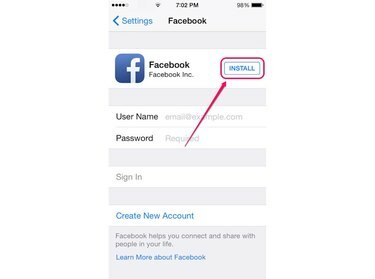
Кредит за слику: Слика љубазношћу Аппле-а.
Корак 5
Славина Унесите лозинку, унесите лозинку за свој Аппле ИД, а затим сачекајте да се Фацебоок апликација преузме.

Кредит за слику: Слика љубазношћу Аппле-а.
Савет
Тхе Купио одељак Апп Сторе-а такође има опцију да поново преузмете Фацебоок апликацију. Отворите Апп Сторе, додирните Ажурирања са доње траке менија, а затим додирните Купио. Славина Не на овом иПхоне-у, скролујте надоле по екрану док не пронађете апликацију Фацебоок, а затим додирните Преузимање икона, која подсећа на стрелицу која напушта дно облака.
Упозорење
Након што поново инсталирате Фацебоок апликацију, потребни су вам ваши Фацебоок акредитиви да бисте се поново пријавили на свој Фацебоок налог.
Приступите подршци за Фацебоок апликацију
Одељак веб странице Фацебоок центра за помоћ посвећен је Фацебоок апликацији за иПхоне. Одељак је лако доступан преко Апп Сторе-а на вашем иПхоне-у.
Корак 1
Отвори Продавница апликација, славина Претрага у доњој траци менија, а затим унесите Фејсбук у пољу за претрагу.

Кредит за слику: Слика љубазношћу Аппле-а.
Корак 2
Изаберите Фејсбук из резултата претраге да бисте отворили екран апликације Фацебоок.
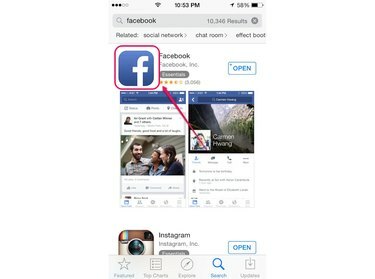
Кредит за слику: Слика љубазношћу Аппле-а.
Корак 3
Додирните Коментара картицу, а затим тапните на Подршка за апликације да отворите одељак Фацебоок за иПхоне на веб локацији Фацебоок центра за помоћ.
Додиром Подршка апликације отвара се страница Фацебоок за иПхоне у апликацији прегледача Сафари. Унесите своје питање у траку за претрагу или додирните једно од подразумеваних питања — као нпр Нешто не ради са апликацијом Фацебоок за иОС? — а затим изаберите опцију да пријавите проблем Фацебоок-у на дну следеће странице.
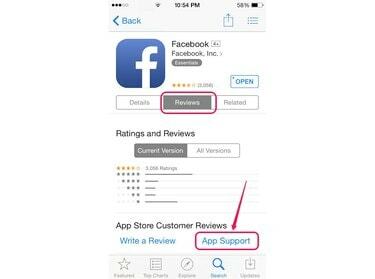
Кредит за слику: Слика љубазношћу Аппле-а.
Савет
Користите опцију да вратите свој иПхоне на фабричка подешавања, чиме се бришу сва прилагођена подешавања и подаци са вашег уређаја — као што су ваша музика и инсталиране апликације. Ова радња у суштини брише све нове грешке, грешке или апликације које могу утицати на Фацебоок апликацију. Након што завршите процес враћања, поново инсталирајте Фацебоок апликацију.




